Πώς να χρησιμοποιήσετε τον αυτόματο συλλαβισμό στο Word 2007

Ανακαλύψτε πώς μπορείτε να ρυθμίσετε το Word 2007 για αυτόματο συλλαβισμό και βελτιώστε την παρουσίαση του κειμένου σας.
Μοιραστείτε αρχεία με άλλους, ώστε να μπορούν να δουν ή να επεξεργαστούν την εργασία σας από το iPad ή το Mac σας. Η κοινή χρήση είναι ένας τρόπος συνεργασίας με άλλους σε αρχεία του Office. Ξεκινώντας από το παράθυρο του OneDrive, μπορείτε να κάνετε κοινή χρήση ενός φακέλου (δηλαδή όλων των αρχείων του φακέλου) ή ενός μεμονωμένου αρχείου.
Ακολουθήστε αυτά τα βήματα για να μοιραστείτε ένα αρχείο (ή όλα τα αρχεία σε έναν φάκελο) στέλνοντας ένα μήνυμα email με συνδέσμους προς τα αρχεία. Το μόνο που χρειάζεται να κάνει ο παραλήπτης του μηνύματός σας για να διαβάσει ή να προβάλει το αρχείο είναι να κάνει κλικ σε έναν σύνδεσμο.
Στο OneDrive, επιλέξτε το αρχείο ή το φάκελο που θέλετε να μοιραστείτε.
Πατήστε ή κάντε κλικ στο κουμπί ή τον σύνδεσμο Κοινή χρήση (ή Κοινή χρήση φακέλου).
Μπορείτε να βρείτε το κουμπί ή τον σύνδεσμο Κοινή χρήση:
Στη γραμμή εργαλείων του OneDrive
Στο παράθυρο Λεπτομέρειες
Βλέπετε το παράθυρο Κοινή χρήση. Εάν μοιράζεστε ήδη το αρχείο ή το φάκελο, τα ονόματα των κοινόχρηστων εμφανίζονται στην αριστερή πλευρά του παραθύρου.
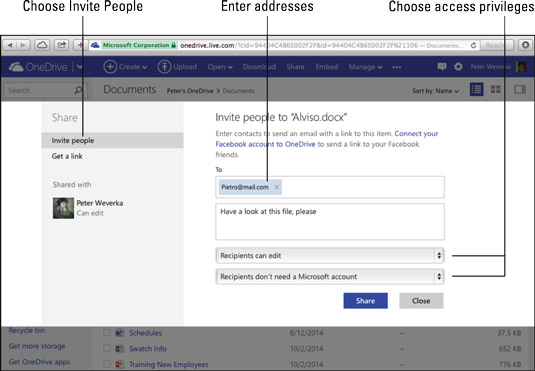
Κοινή χρήση αρχείων μέσω email.
Επιλέξτε Πρόσκληση ατόμων.
Εισαγάγετε τις διευθύνσεις email των ατόμων με τα οποία θα μοιραστείτε το αρχείο ή το φάκελο. Πληκτρολογήστε επίσης ένα μήνυμα, αν θέλετε.
Αν θέλετε οι παραλήπτες της πρόσκλησης email σας για να μπορείτε να δείτε χωρίς εγγραφή t o Office 365, πατήστε ή κάντε κλικ στο κουμπί Share τώρα? αλλιώς συνέχισε να διαβάζεις.
Πατήστε ή κάντε κλικ στο σύνδεσμο Οι παραλήπτες μπορούν να προβάλουν μόνο.
Εμφανίζονται αναπτυσσόμενα μενού.
Επιλέξτε δικαιώματα πρόσβασης στο αναπτυσσόμενο μενού.
Στο πρώτο μενού, επιλέξτε εάν οι παραλήπτες μπορούν να δουν τα αρχεία ή να προβάλουν και να επεξεργαστούν τα αρχεία.
Στο δεύτερο μενού, επιλέξτε εάν οι παραλήπτες χρειάζονται συνδρομή στο Office 365 για να προβάλουν ή να προβάλουν και να επεξεργαστούν τα αρχεία.
Πατήστε ή κάντε κλικ στο κουμπί Κοινή χρήση.
Ανοίγει το παράθυρο Κοινή χρήση. Σας ενημερώνει ποιος μοιράζεται το αρχείο ή το φάκελο μαζί σας. Μπορείτε να επιστρέψετε σε αυτό το παράθυρο ανά πάσα στιγμή για να καταργήσετε την κοινή χρήση αρχείων ή φακέλων καθώς και να αλλάξετε τον τρόπο κοινής χρήσης των αρχείων και των φακέλων.
Ακολουθήστε αυτές τις οδηγίες για να κάνετε κοινή χρήση ενός αρχείου (ή όλων των αρχείων σε έναν φάκελο) δημιουργώντας μια υπερ-σύνδεση. Αφού το OneDrive δημιουργήσει τον σύνδεσμο, μπορείτε να τον δημοσιεύσετε ή να τον στείλετε σε άλλους.
Στο παράθυρο του OneDrive, επιλέξτε το αρχείο ή το φάκελο που θέλετε να μοιραστείτε.
Πατήστε ή κάντε κλικ στο κουμπί ή τον σύνδεσμο Κοινή χρήση (ή Κοινή χρήση φακέλου).
Βλέπετε το παράθυρο Κοινή χρήση για τη δημιουργία ενός συνδέσμου προς το αρχείο ή το φάκελό σας.
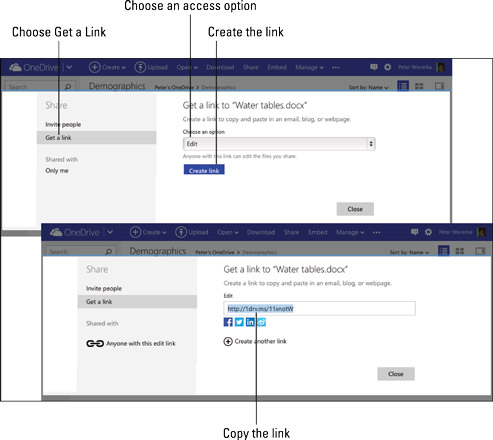
Κοινή χρήση αρχείων με τη δημιουργία συνδέσμου.
Επιλέξτε Λήψη συνδέσμου για να δημιουργήσετε τον σύνδεσμο προς το αρχείο ή το φάκελό σας.
Επιλέξτε μια επιλογή πρόσβασης στο αναπτυσσόμενο μενού.
Ακολουθούν οι επιλογές σας:
Προβολή μόνο: Άλλοι μπορούν να προβάλουν το αρχείο (ή όλα τα αρχεία του φακέλου εάν γίνεται κοινή χρήση ενός φακέλου), αλλά δεν μπορούν να επεξεργαστούν τα αρχεία.
Επεξεργασία: Άλλοι μπορούν να προβάλουν και να επεξεργαστούν το αρχείο (ή όλα τα αρχεία του φακέλου εάν γίνεται κοινή χρήση ενός φακέλου).
Δημόσιο: Απολύτως οποιοσδήποτε μπορεί να δει το αρχείο (ή τα αρχεία του φακέλου εάν γίνεται κοινή χρήση ενός φακέλου), αλλά όχι να επεξεργαστεί το αρχείο. Το αρχείο μπορεί να αναζητηθεί από την Google και άλλες μηχανές αναζήτησης. Οποιοσδήποτε έχει σύνδεση στο Διαδίκτυο μπορεί να βρει το αρχείο και να το δει.
Πατήστε ή κάντε κλικ στην επιλογή Δημιουργία συνδέσμου.
Το OneDrive δημιουργεί τη σύνδεση. Μπορείτε να πατήσετε ή να κάνετε κλικ στο Shorten Link για να δημιουργήσετε μια συντομότερη και πιο διαχειρίσιμη έκδοση του συνδέσμου.
Επιλέξτε τον σύνδεσμο (κάντε διπλό κλικ) και επιλέξτε Αντιγραφή.
Τώρα μπορείτε να επικολλήσετε τον σύνδεσμο όπου θέλετε — σε ιστολόγιο, ιστοσελίδα ή μήνυμα ηλεκτρονικού ταχυδρομείου.
Ένας ακόμη τρόπος κοινής χρήσης αρχείων είναι η δημιουργία κώδικα HTML για έναν σύνδεσμο και η ενσωμάτωση του κώδικα HTML σε μια ιστοσελίδα ή ιστολόγιο. Ένας επισκέπτης της ιστοσελίδας ή του ιστολογίου μπορεί να κάνει κλικ στον σύνδεσμο και να ανοίξει το αρχείο που θέλετε να μοιραστείτε. Ακολουθήστε αυτά τα βήματα για να δημιουργήσετε κώδικα HTML για σκοπούς κοινής χρήσης αρχείων:
Στο παράθυρο του OneDrive, επιλέξτε το αρχείο που θέλετε να μοιραστείτε.
Πατήστε ή κάντε κλικ στο κουμπί Ενσωμάτωση στη γραμμή εργαλείων του OneDrive.
Ανοίγει το παράθυρο Ενσωμάτωση.
Πατήστε ή κάντε κλικ στο κουμπί Δημιουργία.
Το OneDrive δημιουργεί τον κώδικα HTML.
Κάντε δεξί κλικ στον κωδικό και επιλέξτε Αντιγραφή.
Ενσωματώστε αυτόν τον κώδικα σε μια ιστοσελίδα για να δημιουργήσετε τον σύνδεσμο.
Ανακαλύψτε πώς μπορείτε να ρυθμίσετε το Word 2007 για αυτόματο συλλαβισμό και βελτιώστε την παρουσίαση του κειμένου σας.
Ανακαλύψτε πώς να αφαιρέσετε λέξεις από το προσαρμοσμένο λεξικό του Word 2013. Ακολουθήστε αυτά τα βήματα για να διαχειριστείτε το λεξικό σας και να βελτιώσετε τη γραφή σας.
Ανακαλύψτε πώς να ορίσετε καρτέλες και εσοχές στο PowerPoint 2007 για καλύτερη οργάνωση και εμφάνιση του κειμένου.
Στο PowerPoint 2013, μπορείτε να προσθέσετε υπερ-συνδέσεις για να συνδέσετε διαφάνειες και έγγραφα. Αυτή η οδηγία θα σας δείξει πώς να το κάνετε εύκολα.
Μερικές φορές χρειάζεστε το Outlook 2013 για να σας υπενθυμίσει σημαντικές ημερομηνίες ή επακόλουθες δραστηριότητες. Μπορείτε να χρησιμοποιήσετε σημαίες, για παράδειγμα, για να σας υπενθυμίσουν να καλέσετε κάποιον την επόμενη εβδομάδα. Ο καλύτερος τρόπος για να βοηθήσετε τον εαυτό σας να θυμάται είναι να επισημάνετε το όνομα αυτού του ατόμου στη λίστα Επαφών. Θα εμφανιστεί μια υπενθύμιση στο ημερολόγιό σας. Οι επαφές δεν είναι […]
Κάθε πτυχή της εμφάνισης ενός πίνακα μπορεί να μορφοποιηθεί στο Word στο Office 2011 για Mac. Μπορείτε να εφαρμόσετε στυλ που συγχωνεύουν κελιά μεταξύ τους για να σχηματίσουν μεγαλύτερα κελιά, να τα αφαιρέσετε, να αλλάξετε χρώματα περιγράμματος, να δημιουργήσετε σκίαση κελιών και πολλά άλλα. Εφαρμογή στυλ πίνακα από το Office 2011 για Mac Ribbon Η καρτέλα Tables της Κορδέλας […]
Όταν χρησιμοποιείτε το Word στο Office 2011 για Mac, μπορείτε να εφαρμόσετε στυλ πίνακα για να αλλάξετε την εμφάνιση των κελιών. Εάν δεν μπορείτε να βρείτε ένα υπάρχον που να καλύπτει τις ανάγκες σας, μπορείτε να δημιουργήσετε νέα στυλ πίνακα από το παράθυρο διαλόγου Στυλ. Ακολουθήστε τα εξής βήματα: Στο Word 2011 για Mac, επιλέξτε Μορφή→ Στυλ. Ανοίγει το παράθυρο διαλόγου Στυλ. Κάντε κλικ […]
Όταν χρησιμοποιείτε το Office 2011 για Mac, σύντομα θα διαπιστώσετε ότι το Word 2011 μπορεί να ανοίξει ιστοσελίδες που αποθηκεύσατε από το πρόγραμμα περιήγησής σας στο Web. Εάν μια ιστοσελίδα περιέχει έναν πίνακα HTML (HyperText Markup Language), μπορείτε να χρησιμοποιήσετε τις δυνατότητες του πίνακα του Word. Ίσως σας είναι πιο εύκολο να αντιγράψετε μόνο το τμήμα του πίνακα της ιστοσελίδας […]
Αν και δεν μπορείτε πραγματικά να δημιουργήσετε τα δικά σας θέματα από την αρχή, το Word 2007 προσφέρει πολλά ενσωματωμένα θέματα που μπορείτε να τροποποιήσετε για να ταιριάζουν στις ανάγκες σας. Ένα ευρύ φάσμα θεμάτων σάς δίνει τη δυνατότητα να συνδυάσετε και να ταιριάξετε διαφορετικές γραμματοσειρές, χρώματα και εφέ μορφοποίησης για να δημιουργήσετε τη δική σας προσαρμογή.
Μπορείτε να τροποποιήσετε ένα ενσωματωμένο ή προσαρμοσμένο θέμα στο Word 2007 για να ταιριάζει στις ανάγκες σας. Μπορείτε να συνδυάσετε και να ταιριάξετε διαφορετικές γραμματοσειρές, χρώματα και εφέ για να δημιουργήσετε την εμφάνιση που θέλετε.






